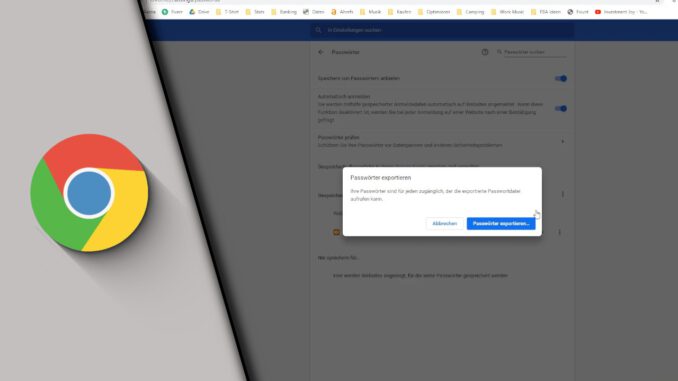
Chrome Passwörter anzeigen / exportieren / importieren
Google Chrome gehört zu einem der schnellsten Browser. Doch sind Ladegeschwindigkeiten nicht alles, wenn man sich durchs Internet bewegt. Auch das speichern von Passwörtern ist wichtig, um schnellen und einfachen Zugang zu allen Portalen zu erhalten. Doch wie kann man in Chrome Passwörter anzeigen lassen? Das ist eigentlich ganz einfach. Google Chrome bietet hierfür einen eigenen Bereich, der sich mit vielen unterschiedlichen Funktionen zum Passwort befasst. Chrome Passwörter sichtbar machen ist das Eine, doch es gibt hier noch viele andere Lösungen!
Chrome Passwörter anzeigen oder auch gleich exportieren:
In diesem Bereich ist es auch möglich Chrome Passwörter zu exportieren, sodass man diese auf einem anderen Gerät nutzen kann. Als Nutzer sollte man sich nur klar sein, dass die Daten dann unverschlüsselt auf dem Rechner liegen und auch von anderen Personen eingesehen werden können. Den Export der Passwörter sollte man also schnell abschließen und die Passwort-Datei danach schnell wieder löschen.
Schritt-für-Schritt Anleitung:
So kann du Passwörter anzeigen lassen:
- Starte Google Chrome
- Klicke oben rechts auf die drei Punkte
- Wähle „Einstellungen“
- Klicke in der Mitte auf „Passwörter“
- Hier findest du deine Passwörter. Mit einem Klick auf das Auge kannst du die Passwörter anzeigen lassen. Unter Umständen musst du dein Windows-Login-Passwort eingeben
So kannst du Chrome Passwörter exportieren:
- Klicke im gleichen Bereich neben „Gespeicherte Passwörter“ auf die drei Punkte und wähle „Passwörter exportieren“
- Bestätige den Hinweis, dass deine Daten durch den Export ungeschützt sind
- Je nachdem wie du dich in Windows einloggst, musst du dich noch verifizieren
- Wähle einen Speicherort für die CSV Datei aus
So kannst du Chrome Passwörter importieren:
- Klicke wieder neben „Gespeicherte Passwörter“ auf die drei Punkte und „Importieren“
- Wähle den Speicherort aus
- Fertig!
Du möchtest in Google Chrome deine Passwörter importieren, hast aber den „Importieren“ Button nicht? So kannst du das Problem lösen:
- Gib in die Adresszeile Folgendes ein: chrome://flags/#PasswordImport
- Stelle die entsprechende Einstellung auf „Enabled“ um und starte den Browser neu
- Nun ist der „Importieren“-Button in Chrome vorhanden!
In Google Chrome Passwörter anzeigen oder exportieren zu lassen ist wirklich einfach. Doch wie immer muss man wissen, wo sich die entsprechende Einstellung befindet. Wir hoffen, dass dir dieses Tutorial geholfen hat. Anleitungen für diese und viele weitere Themen findest du auch auf unserem Youtube-Kanal. Wir freuen uns auch dort über deinen Besuch!
Video-Anleitung:
Links mit * sind Affiliate-Links. Durch den Kauf über diesen Link erhalten wir einen Teil des Kaufpreises als Provision, ohne dass für dich Mehrkosten entstehen. Das hilft uns die hier vorhandenen Angebote für dich weiter auszubauen! Danke!
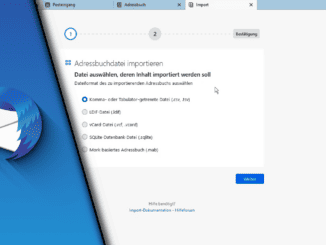
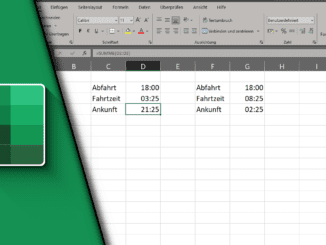
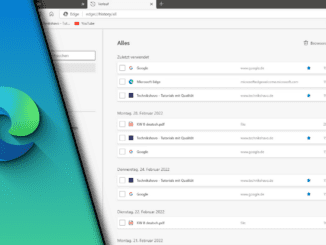
Hinterlasse jetzt einen Kommentar